Photoshop快速打造淡蓝韩系色美女照片技巧
发布时间:2015-05-12 来源:查字典编辑
摘要:这里介绍一种比较快捷也比较实用韩系色图片调色方法。大致过程:先简单对图片进行美化处理,然后把图片的主色转为红灰色或红紫色,再调出高光选区,新...

这里介绍一种比较快捷也比较实用韩系色图片调色方法。大致过程:先简单对图片进行美化处理,然后把图片的主色转为红灰色或红紫色,再调出高光选区,新建图层后填充淡蓝色,这样图片的主色就变成所需的冷色,同时暗部还透露出淡红色,非常柔美。
原图

<点小图查看大图>
最终效果

1、打开素材图片,创建可选颜色调整图层,对黄、绿、青、中性色进行调整,参数设置如图1 - 4,效果如图5。这一步把图片的主色转为红灰色。
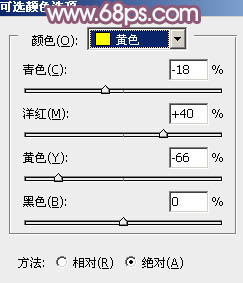
<图1>
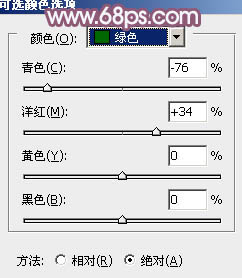
<图2>
相关教程:
Photoshop打造甜美的淡蓝色室外婚片教程
Photoshop给树林人物照片调出韩系淡蓝色教程
PS调出清新淡蓝色韩式风格美女照片
Photoshop给旷野美女图片加上淡蓝韩系色彩


